ご不便をおかけし、申し訳ありません。
Windows8にて確認いたしましたが、記載いただいている現象は発生せず、問題
ございませんでした。
「鉛筆」「ペン」と表示されるだけになってしまったといただきましたが、
確認されているのはツールセットパレットで、以下の画像のような表示で
しょうか。
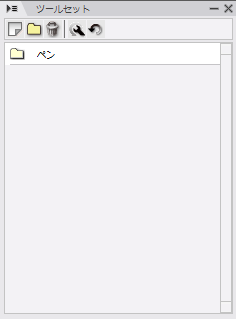
その場合は、以下の画像のようにその「ペン」の表示部分にカーソルを合わせて
クリックした際にその下に「G」や「丸」が表示されないかご確認ください。
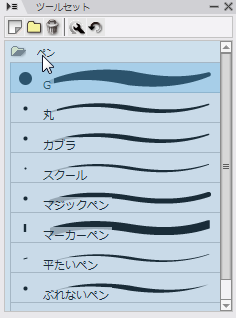
上記の状態とは異なる場合、すでにお客様にてお試しいただいているとの事
ですが、以下の操作を行っていただいた上で、IllustStudio起動し、鉛筆や
ペンが表示されるかご確認をお願いいたします。
■関連フォルダの移動
以下の場所にあるフォルダをデスクトップに移動させて、元の場所には無い
状態にしてください。
*[IllustStudio Ver1 設定]フォルダ
場所:[スタート]→[マイドキュメント]または[ドキュメント]フォルダ内
*[Preference]フォルダ
場所:C:\Users\(ユーザー名)\AppData\Roaming\CELSYS\IllustStudio\
IllustStudio\1.0
※[AppData]フォルダが表示されない場合は、[コントロールパネル]→
[デスクトップのカスタマイズ]→[フォルダー オプション]を開き、
[表示]タブの[詳細設定]一覧の[ファイルとフォルダーの表示]→[隠し
ファイル、隠しフォルダー、および隠しドライブを表示する]ラジオ
ボタンを有効にしてから、[適用]ボタンをクリックします。
よろしくお願いいたします。







